- DISM este încorporat în sistemul de operare Windows și este disponibil ca instrument de linie de comandă pentru a monta imagini Windows din fișiere și pentru a actualiza și un sistem care rulează.
- Uneori, pot apărea erori la executarea instrumentului. Remediați-le rapid dezactivând antivirusul, actualizând instrumentul și făcând o curățare generală.
- Mai multe articole despre acest instrument pot fi găsite în Secțiunea DISM.
- Nimanui nu-i plac erorile. De aceea avem un cuprinzător Centrul de depanare a erorilor din Windows 10 cu instrucțiuni clare despre cum să rezolvați orice problemă.

- Descărcați instrumentul Restoro pentru repararea computerului care vine cu tehnologii brevetate (brevet disponibil Aici).
- Clic Incepe scanarea pentru a găsi probleme cu Windows care ar putea cauza probleme PC.
- Clic Repara tot pentru a remedia problemele care afectează securitatea și performanța computerului
- Restoro a fost descărcat de 0 cititori luna aceasta.
Instrumentul DISM sau Deployment Image Servicing and Management, cunoscut și sub numele de instrument de pregătire pentru actualizarea sistemului, vă ajută remediați unele erori de corupție Windows care poate face ca actualizările și service pack-urile să nu se instaleze, de exemplu, dacă un fișier este deteriorat.
Acest instrument poate fi utilizat pentru a deservi o imagine Windows sau pentru a pregăti un WinRE (Windows Recovery Environment) și / sau WinPE (Windows Preinstallation Environment), dar poate fi folosită și pentru service .wim (imagine Windows) sau .vhd / .vhdx (virtual hard disc).
Ori de câte ori încercați să utilizați linia de comandă DISM și să afișați eroarea DISM 2 ca mesaj, este posibil să nu știți primul lucru de făcut într-un astfel de caz, dar există soluții pe care le puteți încerca așa cum se arată mai jos, pentru a remedia eroare.
Cum se remediază eroarea DISM 2
- Dezactivați temporar sau dezinstalați antivirusul
- Verificați versiunea DISM
- Reîmprospătați instrumentul DISM
- Resetați computerul cu opțiunea Keep my files
- Utilizați instrumentul Curățare disc
Soluția 1: Dezactivați temporar sau dezinstalați antivirusul
Uneori software de securitate poate împiedica unele dintre procesele de pe computerul dvs., astfel încât, în cazul unei probleme de eroare DISM 2, puteți dezactivați temporar antivirusul sau dezinstalați-l și, dacă problema persistă, puteți dezinstala imaginea și verificați rezulta din nou.
Nu uitați să reinstalați sau să activați antivirusul după ce ați terminat.
Soluția 2: verificați versiunea DISM
Asigurați-vă că utilizați versiunea corectă de DISM care este instalată cu Windows ADK. De asemenea, nu montați imagini pe foldere protejate, cum ar fi folderul UserDocuments.
Dacă procesele DISM sunt întrerupte, deconectați-vă temporar de la rețea și luați în considerare rularea comenzilor de la WinPE.
Alertă de ghid epic! Tot ce trebuie să știți despre DISM este chiar aici!
Soluția 3: Reîmprospătați instrumentul DISM
- Faceți clic dreapta pe Start și apoi selectați Prompt de comandă (Admin)

- Tastați această comandă: exe / image: C / cleanup-image / revertpendingactions. Aceasta va reveni la sarcinile în așteptare și include toate actualizările Windows care sunt în așteptare.
- Porniți computerul și apoi rulați în promptul de comandă de recuperare
- Executați această comandă: exe / online / Cleanup-Image / StartComponentCleanup. Acest lucru curăță magazinul de componente și ajută totul să ruleze din nou corect
Lucrul în linia de comandă va fi ca o plimbare în parc după ce ați citit acest ghid!
Reporniți și apoi rulați o scanare SFC în modul sigur efectuând următoarele:
- Clic start și apoi accesați caseta câmpului de căutare și tastați CMD
- Mergi la Prompt de comandă pe rezultatele căutării
- Faceți clic dreapta și selectați Rulat ca administrator
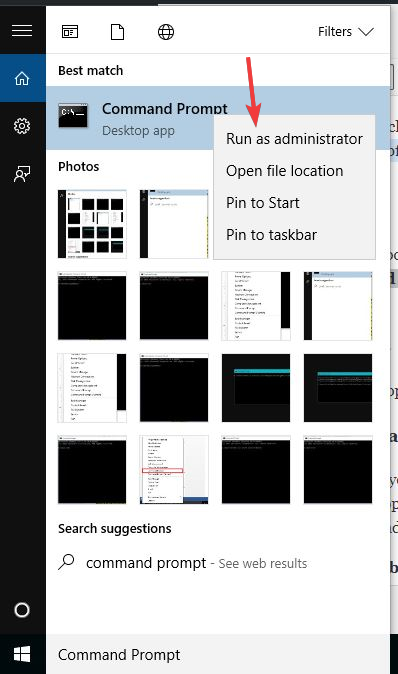
- Tip sfc / scannow
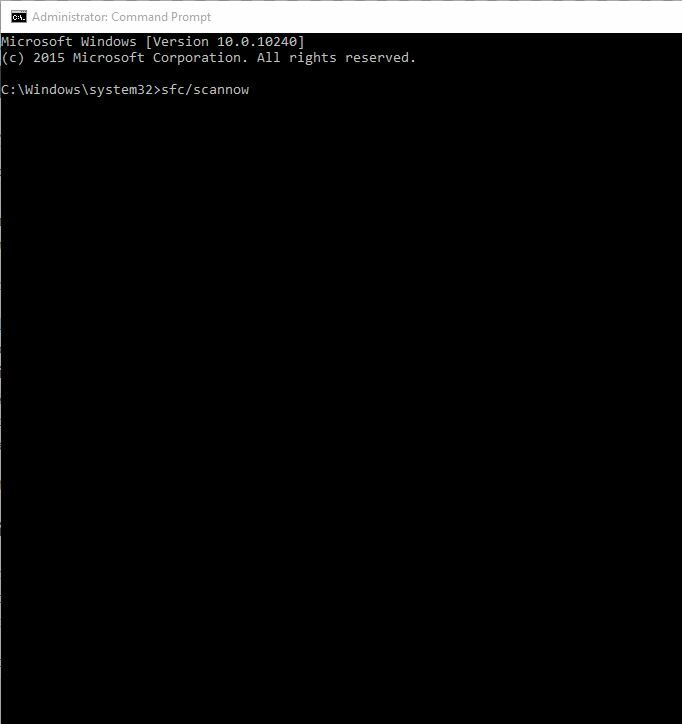
- presa introduce
- Reporniți computerul și apoi executați această comandă: dism.exe / online / Cleanup-Image / RestoreHealth
Dacă acest lucru nu ajută, încercați următoarea soluție.
Soluția 4: Resetați computerul cu opțiunea Keep my files
Dacă ați încercat restaurarea sistemului și nu funcționează, resetați computerul cu opțiunea Keep my files.
Efectuarea unei resetări vă permite să alegeți ce fișiere doriți să păstrați sau să eliminați, apoi să reinstalați Windows, deci urmați pașii de mai jos:
- Clic start
- Clic Setări
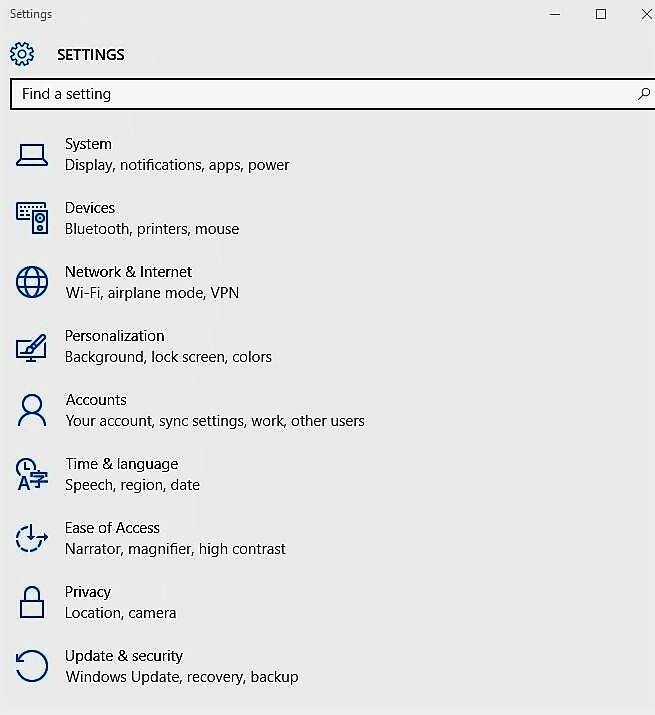
- Clic Actualizare și securitate
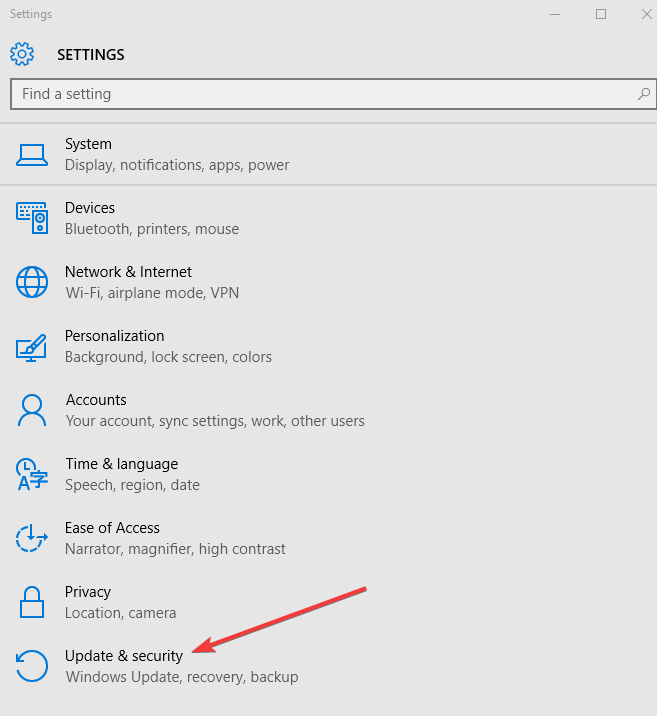
- Clic Recuperare pe panoul din stânga

- Clic Resetați acest computer
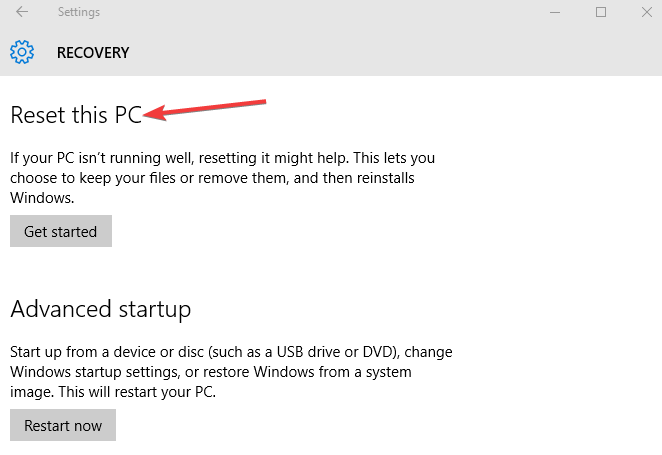
- Clic Incepe

- Selectați Pastreaza-mi fisierele opțiune
Notă: toate fișierele dvs. personale vor fi șterse și setările vor fi resetate. Toate aplicațiile pe care le-ați instalat vor fi eliminate și vor fi reinstalate numai aplicațiile preinstalate care au venit cu computerul.
Resetarea computerului nu va funcționa? Nu intrați în panică! Rezolvați problema în cel mai scurt timp cu ajutorul ghidului nostru detaliat!
Soluția 5: utilizați instrumentul Curățare disc
Deoarece instrumentul DISM nu funcționează sau afișează eroarea DISM 2 și Curățarea discului nu poate elibera mult spațiu, utilizați Defragmentatorul de disc pentru a rearanja datele fragmentate din sistem procedând în felul următor:
- Conectați-vă ca administrator
- Faceți clic pe Start și selectați Explorator de fișiere
- Extinde Acest PC
- Faceți clic dreapta pe Disc local (C :) și faceți clic pe Proprietăți
- Mergi la Instrumente filă
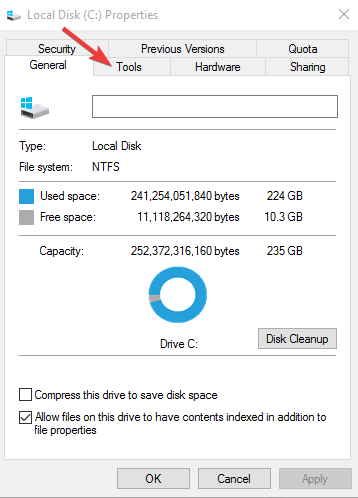
- Sub Optimize și defragmentare unitate, Selectați Optimizați
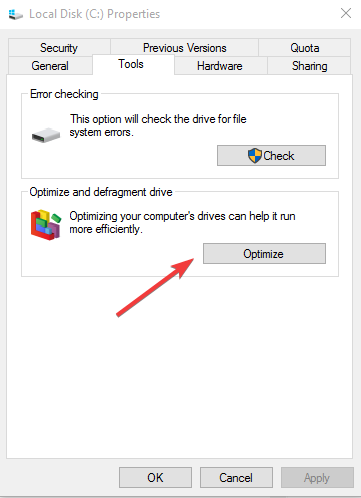
- Clic aplica și apoi apăsați Enter sau faceți clic pe OK
Ați reușit să remediați eroarea DISM 2 de pe computer utilizând oricare dintre aceste soluții? Anunțați-ne lăsând un comentariu în secțiunea de mai jos.
 Încă aveți probleme?Remediați-le cu acest instrument:
Încă aveți probleme?Remediați-le cu acest instrument:
- Descărcați acest instrument de reparare a computerului evaluat excelent pe TrustPilot.com (descărcarea începe de pe această pagină).
- Clic Incepe scanarea pentru a găsi probleme cu Windows care ar putea cauza probleme PC.
- Clic Repara tot pentru a remedia problemele cu tehnologiile brevetate (Reducere exclusivă pentru cititorii noștri).
Restoro a fost descărcat de 0 cititori luna aceasta.
întrebări frecvente
Multe probleme Windows pot fi rezolvate executând comanda dism. Iată un ghid complet pentru DISM.
Este un instrument de linie de comandă pentru a pregăti imagini Windows sau pentru a deservi fișiere .wim sau discuri virtuale precum .vhd.
În caz de corupție gravă a fișierelor, procesul ar putea dura câteva ore. Deci, aveți răbdare. În caz contrar, DISM finalizează procedura în aproximativ 10 minute. În caz că eșuează, citiți acest ghid.

![Cum se utilizează comenzile DISM în Windows 10 [Ghid complet]](/f/b50aaba2406a847d4f7eed7b98447a3d.jpg?width=300&height=460)
